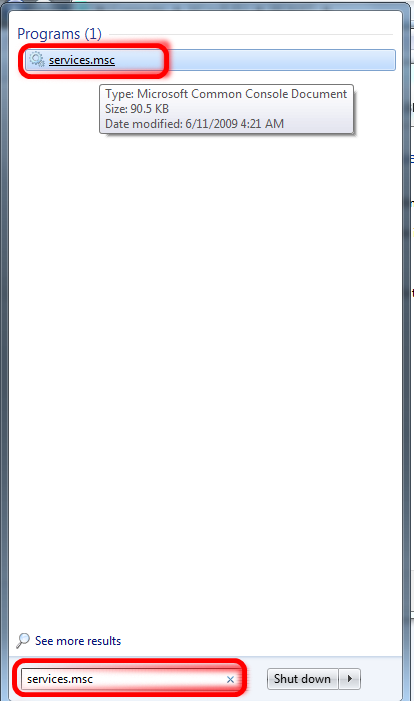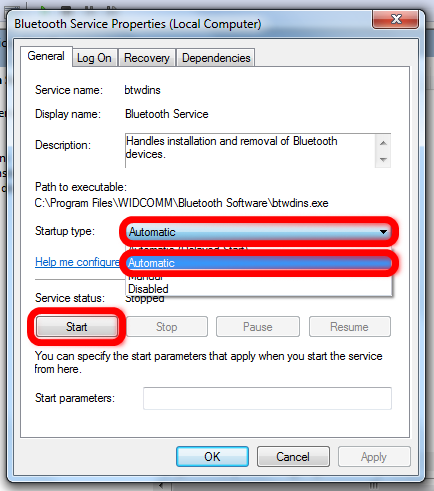Cara Memperbaiki Harddisk Tidak Terbaca Komputer – Sebelum memulai thread ini, ada baiknya kita membaca bismillahhirrahmanirrahim agar tutorial kali ini berhasil dipraktekan para pembaca dirumah dengan hati-hati. Tentu sobat pernah merasakan harddisk eksternalnya itu tidak terdeteksi ke komputer setelah sekian lama menggunakan. Taukah anda penyebabnya?
Beberapa penyebab yang dapat membuat harddisk internal atau eksternal tidak terbaca atau tidak mampu melakukan read write dengan baik ini disebabkan oleh adanya bad sector, kerusakan fisik, atau crash file. Mungkin kalau kerusakan fisik itu bisa jadi karena harddisk pernah jatuh kebanting, slot SS kabelnya rusak karena buka cabut paksa, port usb nya sudah rusak atau berkarat, IC triggernya tidak berfungsi lagi. Tetapi jika terjadi crash file ini biasanya karena pada saat melakukan copy paste data itu belum selesuai tetapi handheld telah dicabut, pada saat install aplikasi dari harddisk itu ngehang dan install berhenti ditengah jalan, terkena virus, dll. Lalu, kesimpulan terakhir adalah karena adanya bad sector yaitu ada suatu skema recording proses yang gagal sehingga tidak tersimpan dengan baik alamat di masing-masing head daripada harddisk.
ard disk yang mengalami atau memiliki bad sector adalah ketika salah satu cluster pada hard disk terbaca rusak. Sector tersebut tidak memberi respon ketika dibaca oleh head-nya hard disk. Bad sector tidak hanya terjadi pada hard disk tradisional dengan piringan magnetik yang bisa berbunyi tik-tit-tik-tit itu, tetapi juga bisa mengenai drive bertipe SSD (Solid State Drive).
Tetapi anda tidak perlu khawatir, karena harddisk anda dapat terbaca kembali dengan mudah. Namun perlu diingat agan semua bahwa menurut rekomendasi saya silahkan baca artikel ini dari awal sampai habis agar tidak terjadi kesalahan mengenai urutan-urutan solusinya.
Jenis-jenis dan Macam Bad Sectors :
Bad sector pada hard disk terbagi menjadi dua jenis kemungkinan. Pertama bad sector secara fisik, sehingga tidak bisa diperbaiki dan bad sector logical yang masih bisa di uthek-uthek supaya bisa kembali.
Bad sector pada hard disk terbagi menjadi dua jenis kemungkinan. Pertama bad sector secara fisik, sehingga tidak bisa diperbaiki dan bad sector logical yang masih bisa di uthek-uthek supaya bisa kembali.
Perbedaan dari setiap jenisnya yaitu seperti di bawah ini:
- Bad sector fisik itu terjadi karena memang secara fisik sebuah atau beberapa cluster di hard disk rusak. Bisa karena debu, aus, atau karena hard disk tersebut mengalami kerusakan di sisi lain yang bisa merusak cluster pada piringan magnetik-nya. Kerusakan sektor hard disk seperti ini tidak bisa diperbaiki.
- Logical bad sector terjadi ketika suatu cluster di dalam hard disk tampak seperti tidak bisa digunakan karena ketika dibaca oleh operating system, dia terbaca adanya ECC (error correcting code) yang tidak sesuai dengan isi sektor tersebut. Ini diartikan sebagai suatu kekeliruan oleh OS. Biasanya sector tersebut akan ditandai sebagai bad sector. Kalau yang ini kita masih bisa berharap menyelamatkannya dengan menulisi tempat yang ada bad sector-nya tadi dengan 0. Atau dalam bahasa beberapa tahun yang lalu disebut sebagai low-level format. Windows Disk Check tool bisa memperbaiki bad sector tipe ini.
Nah, setelah anda mengetahui semua yang berkaitan dengan harddisk yang rusak, selanjutnya saya akan memberikan beberapa tips dan langkah secara terurut untuk anda kerjakan terlebih dahulu. Selemat Mencoba ya teman-teman, namun data anda bisa jadi terselamatkan dan aman jika memang kerusakan yang terjadi tidak terlalu parah. Namun jika kerusakan bad sectors sudah Level 5 keatas, itu tandanya harus dibuat ulang harddisknya alias diputihkan dan disucikan lagi menjadi Baru.
Tutorial 1 – Memperbaiki Hard Drive dengan Check Disk
Sebelumnya, untuk diketahui, sebaiknya sambungkan hard disk anda sebagai external drive ke PC yang normal, dan coba ikuti langkah-langkah berikut ini:
- Kalau muncul kotak dialog yang mengindikasikan bahwa drive kamu itu perlu diformat, klik “No”, ini sangat krusial, kalau sampai kamu terlanjur klik “Yes”, maka selesailah sudah data anda akan hilang. Nanti akan sulit lagi, dan kalaupun berhasil, akan banyak data yang gagal atau corrupt.
- Klik ‘Start’, pilih ‘My Computer’ atau ikon ‘Computer’. akan muncul drive dari hard disk yang baru kamu colokkan tadi. Klik kanan pada drive-mu, pilih ‘Properties’. Kalau ternyata tidak terbaca atau tidak mucul hard disk-mu, lompat ke langkah ke 5.
- Nah, akan muncul window yang menampilkan propertinya. Klik pada tab ‘Tools’
- Pilih ‘Check Now’ di bawah ‘Error Checking’ untuk mulai melakukan pemeriksaan error pada hard disk-mu. Centang pada window pop-up yang berisi pertanyaan apakah kamu mau Windows membetulkan error yang ditemukan. Centang juga pada kotak yang berisi ‘Scan for and attempt recovery of bad sectors’. Klik ‘Start’. Jika kemudian Windows memberitahu bahwa hard disk tidak terbaca dan perlu di format, klik ‘No’.
- Kalau langkah-langkah tadi gagal juga, sekarang kita pakai command prompt. Klik ‘Start>>Run>>CMD’ atau ketik saja ‘CMD’ setelah klik ‘Start’.
- Akan muncul window dari Command Prompt seperti ini:
- Sekarang ketikkan nama dari drive kita yang rusak tadi dengan menambahkan tanda titik dua. Jadi misalnya hard disk yang rusak tadi ada di drive F, maka ketikkan ‘F:’ lalu tekan Enter. Karena hard disk itu rusak, maka biasanya akan muncul peringatan ‘The System Cannot Find the Drive Specified.’
- Selanjutnya terakhir, ini adalah bagian langkah kuncinya. Ketikkan ‘chkdsk’ di command prompt, tunggu beberapa saat sampai selesai proses deteksi error hard disknya. Biasanya cepat tergantung banyaknya data simpanan yang pernah diproses pada hard disk. Jika error-nya ditemukan, Windows akan menawarkan pilihan untuk memperbaikinya. Pilih ‘y’.
- Selesai
Tutorial 2 – Memperbaiki Harddisk dengan Update Driver
Driver adalah perangkat software yang paling penting untuk menghubungkan fungsi dari mekanisme kinerja perangkat keras (hardware). Bisa jadi driver yang sudah tertanam pada hard drive anda itu sudah rusak atau tidak valid. Mari kita update terlebih dahulu.
- Masuk ke Device Manager. Caranya klik Start, lalu pada bagian Computer anda lakukan klik kanan pilih Properties. Atau bisa juga melalui Control Panel. Umumnya device Manager dapat dengan mudah ditemukan apabila dicari.
- Pada bagian disk drive seperti gambar diatas, terdapat 2 buah harddisk yang satu adalah yang digunakan dan yang satu lagi harddisk eksternal kita. Pada bagian merk hard disk eksternal tersebut, klik kanan dan pilih “Uninstall”.
- Setelah anda Uninstall drivernya silahkan cabut hard drive anda lalu colokkan kembali ke komputer / laptop.
- Lalu setelah ditancapkan tunggu hingga proses pembacaan driver default selesai, sama seperti langkah awal lalu klik Update Driver bukan Uninstall.
- Maka driver hard drive anda sudah diupdate.
Tutorial 3 – Memperbaiki Harddisk dengan Spinrite (Status Advanced)
Tutorial kali ini yaitu saya dapat dari ahlinya teknisi komputer, jadi kamu bisa mempraktekkan secara serius dan benar. Apa saja sih alat yang dibutuhkan dalam proses ini ?
CD / DVD / Flashdisk (kosong)
Download Software Spinrite
Komputer / Laptop
Unduh EasyBCD (Untuk setting bootable ke CD / Flashdisk)
CD / DVD / Flashdisk (kosong)
Download Software Spinrite
Komputer / Laptop
Unduh EasyBCD (Untuk setting bootable ke CD / Flashdisk)
1. Install aplikasi SpinRitenya terlebih dahulu ke komputer kemudian buka, lalu pilih “Create ISO or Image File” (menu ini untuk yang ingin menggunakan CD buat memperbaiki hardisknya)… kalo file isonya sudah jadi langsung diburn ke CD pake nero , daemon tools, burning lite atau apalah pokoknya sama software untuk burning CD.
Sedangkan yang ingin pakai flashdisk pilih “Install SpinRite on Drive” kemudian tahan tombol huruf di keyboard yg sesuae dgn huruf drive flashdisk agan2 dan tekan Install Bootable SpinRite… tunggu sampe proses selesai kemudian tekan close.
Sedangkan yang ingin pakai flashdisk pilih “Install SpinRite on Drive” kemudian tahan tombol huruf di keyboard yg sesuae dgn huruf drive flashdisk agan2 dan tekan Install Bootable SpinRite… tunggu sampe proses selesai kemudian tekan close.
Setelah aplikasi dimasukkan ke CD / Flashdisk maka alat tempur sudah siap.
3. Restart komputer anda.
4. Silahkan anda masuk ke BIOS terlebih dahulu. Biasanya kalau di PC kebanyakan tekan tombol Delete / DEL buat masuk menu bios…
5. Pilih menu boot kemudian pilih menu booting devices… sesuaikan dengan alat yang agan pake… kalo agan pake CD y bootingnya disetel lwt CD-ROM (CDnya tadi hrs dimasukin ke CD-ROMnya y soalnya kalo g y sama aj bohong. Kalau pake flashdisk silahkan pilih USB drive, first boot nya.
3. Restart komputer anda.
4. Silahkan anda masuk ke BIOS terlebih dahulu. Biasanya kalau di PC kebanyakan tekan tombol Delete / DEL buat masuk menu bios…
5. Pilih menu boot kemudian pilih menu booting devices… sesuaikan dengan alat yang agan pake… kalo agan pake CD y bootingnya disetel lwt CD-ROM (CDnya tadi hrs dimasukin ke CD-ROMnya y soalnya kalo g y sama aj bohong. Kalau pake flashdisk silahkan pilih USB drive, first boot nya.
Dan kalau memakai flashdisk, pilih menu hardisk priority di bawahnya booting device (kalo ngga salah soalnya saya belum sempat masuk bios buat ngecek itu ) terus hardisk pertama diganti ke flashdisk… kalau sudah langsung exit bios & saving. Tekan F10 pilih yes untuk save.
6. Setelah bootingnya berhasil pasti akan